在Excel中插入横线的方法有多种,包括使用边框功能、绘制形状、使用条件格式等。以下将详细介绍这些方法,并且解释如何在不同场景中选用合适的方式。
一、使用边框功能
使用边框功能是在Excel中插入横线最常见的方法之一,它不仅简单易用,而且可以灵活应用于不同的单元格范围。
选择需要添加横线的单元格或单元格范围。在Excel中,单击并拖动鼠标选择需要添加横线的单元格或单元格范围。
打开边框菜单。在“开始”选项卡中,找到并单击“边框”按钮。这将打开一个包含各种边框选项的下拉菜单。
选择合适的边框选项。在边框菜单中,选择“下框线”或“上框线”,具体取决于你希望横线出现在单元格的哪个位置。
调整边框样式。如果需要,可以通过边框菜单中的“边框和底纹”选项,进一步调整边框的样式、颜色和粗细。
这种方法特别适用于在表格中添加横线,用来分隔不同的行或列,使数据更清晰可读。
二、绘制形状
绘制形状是一种灵活且可定制的方法,适用于需要在特定位置插入横线的场景。
选择插入选项。在Excel的菜单栏中,单击“插入”选项卡。
选择形状工具。在插入菜单中,找到并点击“形状”按钮,这将打开一个形状库。
选择线条形状。在形状库中,选择直线形状。
绘制横线。在工作表中单击并拖动鼠标,绘制一条横线。你可以通过调整线条的起点和终点来控制横线的长度和位置。
调整线条样式。如果需要,可以通过右键单击线条并选择“设置形状格式”,进一步调整线条的颜色、粗细和样式。
这种方法适用于在Excel图表中添加注释或强调某些数据点的场景。
三、使用条件格式
条件格式是一种高级方法,可以根据特定条件自动在单元格中添加横线。
选择需要应用条件格式的单元格或单元格范围。在Excel中,单击并拖动鼠标选择需要添加横线的单元格或单元格范围。
打开条件格式菜单。在“开始”选项卡中,找到并单击“条件格式”按钮,这将打开一个包含各种条件格式选项的菜单。
选择新建规则。在条件格式菜单中,选择“新建规则”。
设置条件格式规则。在新建规则窗口中,选择“使用公式确定要设置格式的单元格”,然后输入一个条件公式。例如,如果你希望在某些单元格的值大于某个数值时添加横线,可以输入公式 =A1>100。
设置格式。单击“格式”按钮,打开格式设置窗口。在格式设置窗口中,选择“边框”选项卡,然后选择需要应用的横线样式。
应用条件格式规则。完成上述设置后,单击“确定”按钮,以应用条件格式规则。
这种方法适用于需要根据特定条件动态添加横线的场景,例如在财务报表中高亮显示超过某个阈值的数值。
四、使用下划线
在特定场景中,使用下划线也可以达到类似于插入横线的效果。
选择需要添加下划线的单元格或单元格范围。在Excel中,单击并拖动鼠标选择需要添加下划线的单元格或单元格范围。
打开字体设置菜单。在“开始”选项卡中,找到并单击“字体”按钮右侧的小箭头,这将打开字体设置窗口。
选择下划线样式。在字体设置窗口中,找到“下划线”选项,并选择合适的下划线样式。常见的下划线样式包括单下划线和双下划线。
应用下划线。完成上述设置后,单击“确定”按钮,以应用下划线样式。
这种方法适用于需要在文本内容下方添加横线的场景,例如在报告中强调某些关键字或短语。
五、使用图表元素
在Excel图表中插入横线可以用来标记某个特定的数值或趋势线。
插入图表。首先,选择你的数据范围,然后在“插入”选项卡中选择适合的图表类型,例如折线图或柱状图。
添加图表元素。在图表中右键单击,然后选择“添加图表元素”。
选择横线元素。在添加图表元素菜单中,选择“线”或“趋势线”选项。你可以选择水平线来标记某个特定的数值。
调整线条样式。通过右键单击新添加的线条,并选择“设置趋势线格式”或“设置线条格式”,可以进一步调整线条的颜色、粗细和样式。
这种方法特别适用于在数据图表中添加横线,以突出某个特定的数值或趋势。
六、使用页眉和页脚
在需要在每页顶部或底部添加横线的情况下,可以使用页眉和页脚功能。
打开页眉和页脚。在“插入”选项卡中,找到并单击“页眉和页脚”按钮。
编辑页眉和页脚。在页眉或页脚编辑模式中,你可以通过插入线条或使用下划线来添加横线。
应用页眉和页脚设置。完成编辑后,单击“关闭页眉和页脚”按钮,以应用设置。
这种方法适用于需要在打印输出中每页顶部或底部添加横线的场景。
七、使用单元格填充颜色
在某些情况下,使用单元格填充颜色可以达到类似于插入横线的效果。
选择需要添加横线效果的单元格或单元格范围。在Excel中,单击并拖动鼠标选择需要添加横线效果的单元格或单元格范围。
打开填充颜色菜单。在“开始”选项卡中,找到并单击“填充颜色”按钮,这将打开一个颜色选择菜单。
选择合适的填充颜色。在颜色选择菜单中,选择合适的填充颜色,例如浅灰色或其他颜色。
调整单元格高度。通过调整单元格的高度,可以使填充颜色看起来像一条横线。
这种方法适用于需要在单元格中添加横线效果,而不使用边框或下划线的场景。
通过以上多种方法,你可以根据具体需求,在Excel中灵活插入横线,以更好地呈现和组织数据。无论是使用边框功能、绘制形状、使用条件格式,还是其他方法,每种方法都有其独特的优势和适用场景。希望这些方法能够帮助你在Excel中更加高效地处理和展示数据。
相关问答FAQs:
1. 如何在Excel中添加横线?在Excel中添加横线的方法有两种。第一种方法是在单元格内输入“-”字符,然后按下Enter键。这样会在单元格中显示一条横线。第二种方法是使用“边框”功能。选择需要添加横线的单元格或单元格范围,然后在Excel的“开始”选项卡中找到“边框”按钮。点击后,在弹出的菜单中选择“下边框”或“内部水平线”选项,即可添加横线。
2. 如何删除Excel中的横线?要删除Excel中的横线,可以选择包含横线的单元格或单元格范围,然后在Excel的“开始”选项卡中找到“边框”按钮。点击后,在弹出的菜单中选择“无边框”选项,即可将横线删除。
3. 如何调整Excel中横线的样式和粗细?如果您想要调整Excel中横线的样式和粗细,可以选择包含横线的单元格或单元格范围,然后在Excel的“开始”选项卡中找到“边框”按钮。点击后,在弹出的菜单中选择“更多边框”选项。在弹出的对话框中,您可以选择不同的线条样式和粗细,并通过预览功能查看效果。选择完毕后,点击“确定”按钮即可应用所选的样式和粗细。
原创文章,作者:Edit2,如若转载,请注明出处:https://docs.pingcode.com/baike/4902481